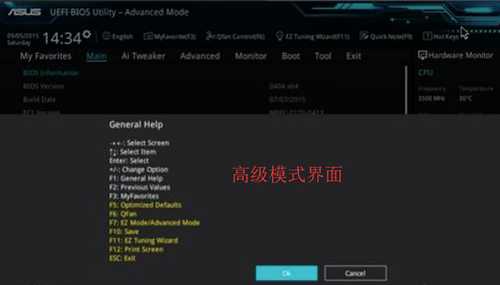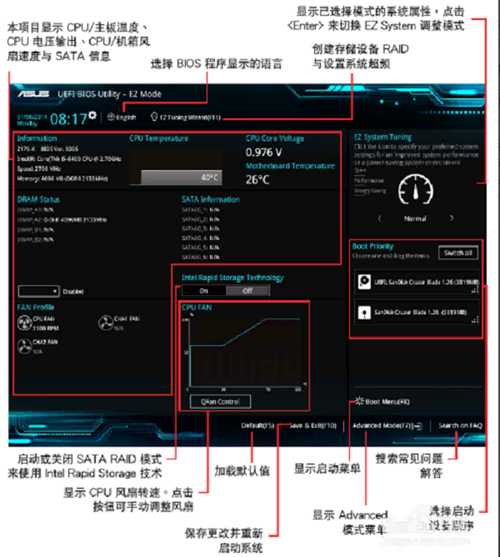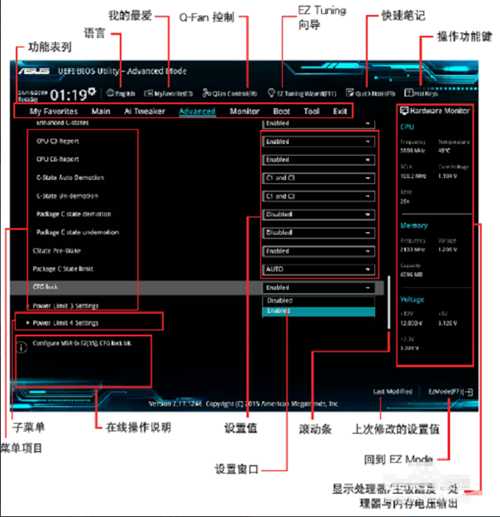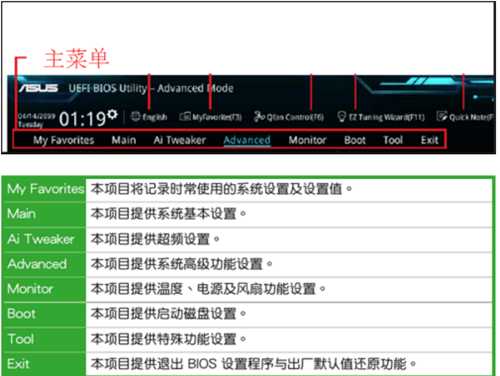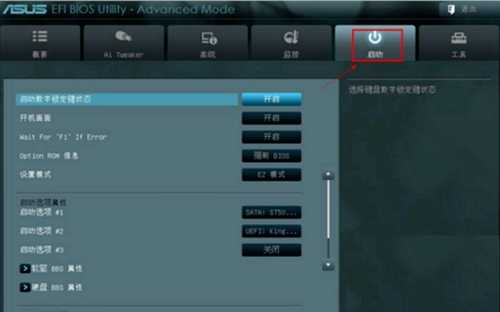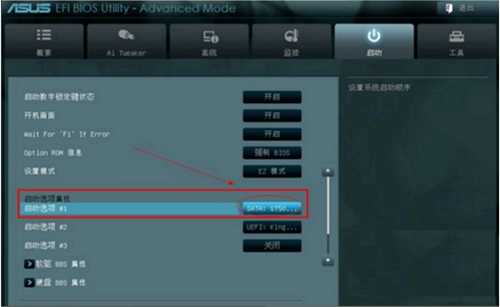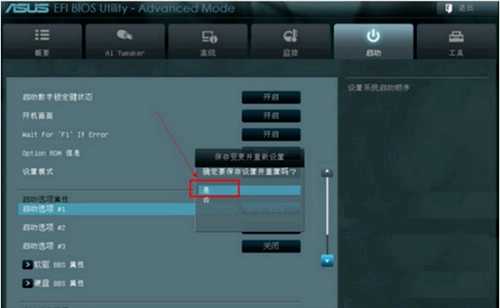详细的华硕bios设置图解
很多网友使用华硕笔记本,那有没有华硕bios设置图解?主板是电脑主要硬件之一,所以主板bios设置也是非常重要,而华硕主板也是最常用,因此,知道华硕bios设置也是有必要,下文小编为大家提供华硕bios设置介绍。
详细华硕bios设置图解如下:
一.选择主板模式
开机后系统运行,等出现ASUS标志时按F2或者DEL进入BIOS设定。首先进入眼帘是EZ模式,这也是华硕BIOS默认模式,然后按F7可以进入高级模式界面,再按一次F7又可以返回EZ模式。
二.EZ模式与高级模式主界面介绍
两种模式主界面菜单介绍,详情如下图所示,图一为EZ模式,图二为高级模式。
三:设置语言
BIOS默认语言为英语,可以设置为简体中文。点击语言菜单,在弹出选项里面选择“简体中文”,然后BIOS语言就会转换成中文。
四.高级模式主菜单介绍
高级模式有MY Favorites,Main,Boot,Tool等八个主菜单,详情如下图所示。
五.设置U盘启动
首先按F7进入高级模式,然后点击主菜单中“启动”菜单,然后找到第一启动项,将第一启动项设置为U盘启动,如下图所示。
BIOS设置好之后,最后按“F10”,保存并退出。
以上就是小编带来详细华硕bios设置图解全部内容,希望可以提供帮助。
广告合作:本站广告合作请联系QQ:858582 申请时备注:广告合作(否则不回)
免责声明:本站资源来自互联网收集,仅供用于学习和交流,请遵循相关法律法规,本站一切资源不代表本站立场,如有侵权、后门、不妥请联系本站删除!
免责声明:本站资源来自互联网收集,仅供用于学习和交流,请遵循相关法律法规,本站一切资源不代表本站立场,如有侵权、后门、不妥请联系本站删除!
暂无评论...
更新日志
2024年11月25日
2024年11月25日
- 凤飞飞《我们的主题曲》飞跃制作[正版原抓WAV+CUE]
- 刘嘉亮《亮情歌2》[WAV+CUE][1G]
- 红馆40·谭咏麟《歌者恋歌浓情30年演唱会》3CD[低速原抓WAV+CUE][1.8G]
- 刘纬武《睡眠宝宝竖琴童谣 吉卜力工作室 白噪音安抚》[320K/MP3][193.25MB]
- 【轻音乐】曼托凡尼乐团《精选辑》2CD.1998[FLAC+CUE整轨]
- 邝美云《心中有爱》1989年香港DMIJP版1MTO东芝首版[WAV+CUE]
- 群星《情叹-发烧女声DSD》天籁女声发烧碟[WAV+CUE]
- 刘纬武《睡眠宝宝竖琴童谣 吉卜力工作室 白噪音安抚》[FLAC/分轨][748.03MB]
- 理想混蛋《Origin Sessions》[320K/MP3][37.47MB]
- 公馆青少年《我其实一点都不酷》[320K/MP3][78.78MB]
- 群星《情叹-发烧男声DSD》最值得珍藏的完美男声[WAV+CUE]
- 群星《国韵飘香·贵妃醉酒HQCD黑胶王》2CD[WAV]
- 卫兰《DAUGHTER》【低速原抓WAV+CUE】
- 公馆青少年《我其实一点都不酷》[FLAC/分轨][398.22MB]
- ZWEI《迟暮的花 (Explicit)》[320K/MP3][57.16MB]